品質を落とさずにICOをPNGに変換する方法
品質を落とさずにICOをPNGに変換する方法を知りたいと思った経験はありますか?多くのユーザーは、ICOファイルでは提供できない、より柔軟で高品質の画像が必要な場合、このような問題に直面します。これを実現するには、さまざまなシステムをサポートし、高品質のグラフィックを維持できるPNG画像が最適です。 しかし実際のところ、品質を落とさずにICOをPNGに変換する手順はかなり難しいものです。そこで今回は、その手順を段階的にご説明します。 最後までお読みいただくと、品質を維持しながらICOをPNGに変換する方法をマスターしていただけるはずです。
パート 1: ICOとPNGについて理解する: どちらが優れているか
ICOをPNGに変換する方法に進む前に、まずは各ファイル形式の基本とその違いを理解しましょう。
ICOは、主にWindowsコンピューターのアイコンに使用されるファイル形式です。複数の解像度をサポートしているため、さまざまなサイズで明確に表示する必要があるアイコンに最適です。ただし、プラットフォーム間の柔軟性と互換性の点で制限があります。
PNG(ポータブルネットワークグラフィックス)は、品質に影響を与えずに圧縮できる一般的な画像形式です。PNGファイル形式はほとんどのデバイスでサポートされており、Webイメージやアプリのアイコン、その他の場面で利用されています。
2つの形式の大まかな比較は次のとおりです。
ICO
PNG
主な用途
アプリやウェブサイトのアイコン
一般的な画像、ウェブグラフィック、アイコン
透明度
異なるサイズの複数のレイヤーに対応
透明度をサポート
圧縮
サイズによって品質の低下あり
高品質を維持
互換性
主にWindowsシステムとアプリ
すべてのプラットフォームに幅広く対応
柔軟性
アイコンに限定
幅広い用途
パート 2: HitPaw ICO to PNG Converterを使用してICOをPNGに変換
ファイル変換について言えば、信頼性が高く、高品質の変換を保証するツールを選びたいところですが、中でもおすすめなのがHitPaw Image Converterです。これは主に動画の変換で人気がありますが、画像変換も非常に効果的です。
このツールは、直感的なインターフェイスを備え、元の品質を維持しながら写真を簡単かつ迅速に変換できるように設計されています。アイコン、写真、その他の画像を扱っている場合でも、PNGをICOに変換したい場合でも、PNGをEPSに変換する方法を探している場合でも、HitPawを使用するとその複雑なプロセスがシームレスで手間のかからないものになります。
HitPaw Video Converter - Windows&Mac両対応のオールインワン動画ソリューション
セキュリティ検証済み|254,145人がダウンロードしました。
- さまざまな画像形式をサポートし、スムーズな変換を実現します: ICO、PNG、その他の形式の画像ファイルなど、HitPawはすべてに対応します。
- ユーザーフレンドリなインターフェイスで画像をすばやく簡単に変換: シンプルなデザインにより、初心者でも簡単に画像を変換することができます。
- ロスレス画像圧縮で高品質の出力を維持: 変換された画像の品質が元ファイルのままの高品質であることを保証します。
- 画像品質を損なわずに高速変換: 処理中に品質を損なわずに、すぐに画像を変換することができます。
- 一括変換機能: 一度に多くの画像を変換できるため、時間と労力を節約でき、一括プロジェクトに最適です。
セキュリティ検証済み|254,145人がダウンロードしました。
HitPawでICOからPNGに変換する手順
HitPaw Video Converterを使用してICOからPNGに変換する手順は以下の通りです。
ステップ 1.まず、HitPaw Video Converterをインストールして起動します。「ツールボックス」に移動し、「画像コンバーター」を選択します。

ステップ 2.「画像の追加」を押して、PNGまたはその他の形式に変換したい希望のICOファイルを選択します。

ステップ 3.画像が正常にアップロードされたら、「すべてを変換」に移動し、ここで出力形式を選択します。その後、「保存先」に移動し、変換ファイルを保存する場所を選択します。

ステップ 4.完了したら、「すべて変換」を押すと、ツールが自動的にICOファイルをPNGにすばやく変換します。

パート 3: 無料のオンラインコンバーターを使用してICOをPNGに変換する
ソフトウェアをダウンロードしたくない場合は、無料のオンラインコンバーターを使用することもできます。以下は、ICOをPNGに変換できる3つの信頼できるオンラインツールです。
1. HitPaw Online Image Converter
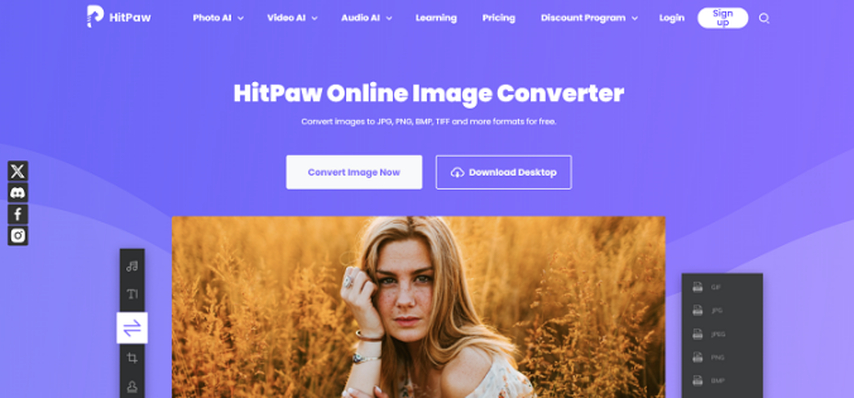
HitPaw Online Image Converterは、ICOをPNGに効率的かつ高速に変換することができます。これは、複数の画像形式をサポートするブラウザベースのコンバーターです。ダウンロードやインストールは不要で、誰でも気軽に使うことができます。
長所
- 無料で使用でき、ソフトウェアをダウンロードする必要なし
- 複数の形式をサポートしており、簡単に変換可能
- シンプルですっきりしたインターフェイスで、処理が高速
- ブラウザがあれば、どのデバイスでも動作
- 変換後も高画質を維持
短所
- 使用するにはインターネット接続が必要
- デスクトップ版に比べて機能が少ない
2. Convertio ICO to PNG Converter
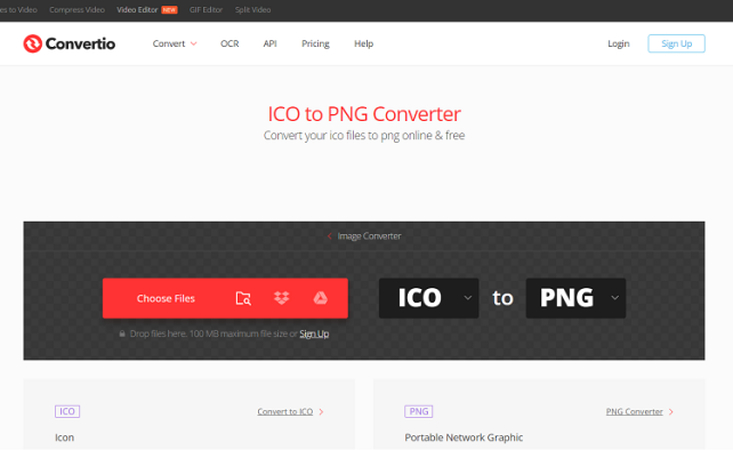
Convertioは、わずか数ステップでICOをPNGに変換できる、人気の高いオンラインツールです。幅広いファイル形式をサポートしており、便利なドラッグアンドドロップ機能も簡単です。
さらに、Convertioでは、コンピューターから直接ファイルをアップロードしたり、Google DriveやDropboxなどのクラウドストレージサービスから直接ファイルをアップロードしたりできるため、幅広いユーザーにとって柔軟かつ効率的です。
長所
- 便利なドラッグアンドドロップ機能
- さまざまな画像形式とサイズに対応
- 高速で高品質な変換を提供
- Google Driveなどのクラウドストレージからファイルをアップロード
- あらゆるユーザーレベルに対応した使いやすいインターフェイス
短所
- 無料版にはファイルサイズ制限あり
- 無料版には広告あり
- インターネット接続が必要
3. ICO to PNG Online Converter
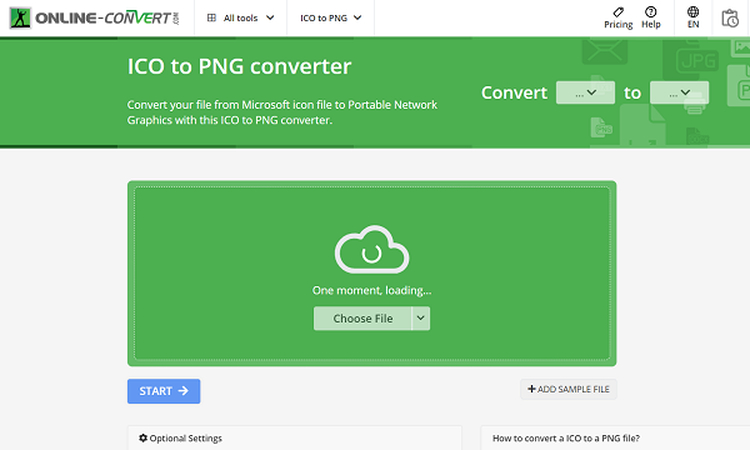
ICO to PNG Online Converterは、ICOファイルをPNGに変換できる多機能ツールで、サイズ変更や画像圧縮などの追加オプションも用意されています。品質、ローカル ストレージ、URLによるファイルアップロード、さらにはクラウドストレージなど、さまざまなオプションが用意されています。変換対象をもう少し細かく制御したいユーザーに最適です。
長所
- 無料で登録不要
- サイズ変更や圧縮などのカスタム設定をサポート
- URL、クラウド、またはローカルアップロードからの変換が可能
- 変換時間を短縮
- クリーンで直感的なインターフェイス
短所
- 無料で変換できるファイルサイズが限られる
- サイト上に広告あり
- 動作には安定したインターネット接続が必要
よくある質問
Q1. ICOをPNGとして保存するにはどうすればよいですか?
A1. HitPaw Image Converterなどのサードパーティツールやオンラインコンバーターを使用すると、ICOをPNGとして保存することが可能です。たとえば、Convertioはフォーマットの変換に役立ちます。ICOファイルをアップロードし、PNGでの出力を選択して「変換」をクリックします。完了したら、PNGをデバイスにダウンロードします。このツールでは、変換後も画像の品質が保証されます。
Q2. ICOファイルはPNGですか?
A2. いいえ、ICOファイルはPNGとは異なります。ICOファイルは主にアイコン用に設計されており、解像度の変化に応じて鮮明にレンダリングするために同じ画像の異なる解像度を保存しますが、PNGファイルは通常の多くの画像に使用され、高品質を維持します。どちらのファイルも透明度に対応していますが、ICOは主にアイコンを対象としています。
Q3. ICOの代わりにPNGを使用することはできますか?
A3. PNGが広くサポートされているWeb画像など、場合によってはPNGファイルを使用することができます。このような場合、特にWindowsのデスクトップアプリのアイコンが必要な場合は、ICOファイルを使用する必要があります。これは、画像のサイズが複数含まれている可能性があるためです。高品質の画像にはPNGを使用し、アイコンにはICOを使用します。
さいごに
ICOをPNGに変換する際、HitPaw Image Converterまたはその他の便利なオンラインツールを使用すると、ファイル形式をすばやく切り替えることができ、元の品質を損なうことはありません。簡単かつ迅速な解決策をお求めの場合は、今回ご紹介したHitPaw Video Converterをぜひお試しください。使い方は非常に簡単で、元の写真の品質を損なうこともありません。ダウンロードのみでいますぐICOファイルをPNG形式に変換する手順を開始できます。
今すぐクリックして安全・無料ダウンロード↓ ※プライバシー保護・広告なし



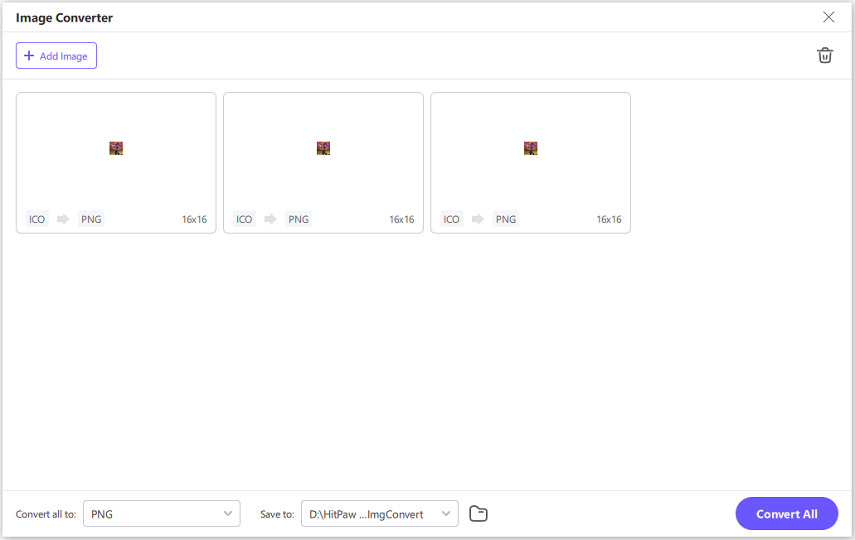
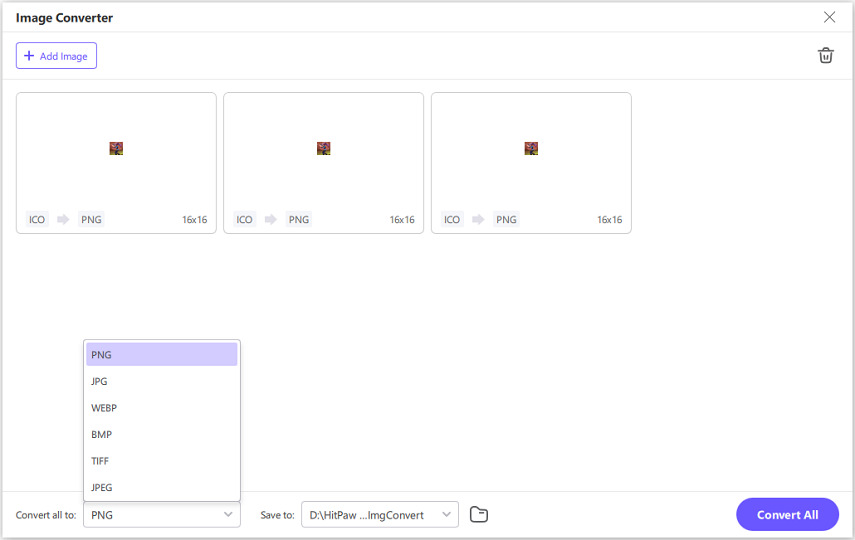






 HitPaw Voice Changer
HitPaw Voice Changer  HitPaw Video Enhancer
HitPaw Video Enhancer HitPaw FotorPea
HitPaw FotorPea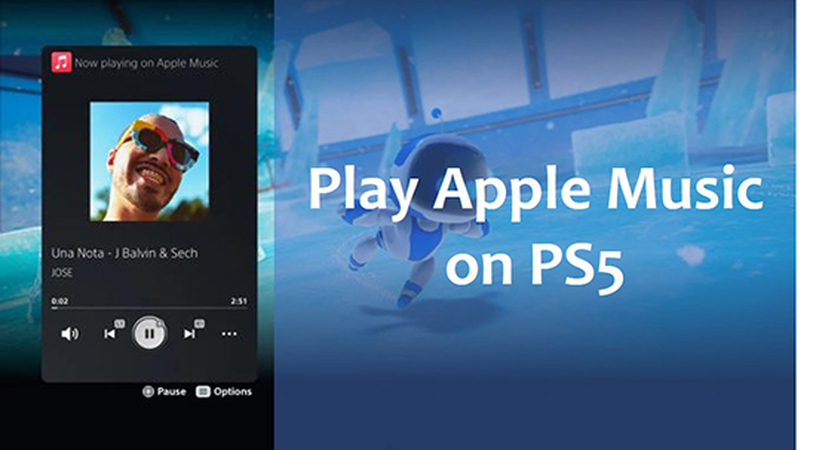

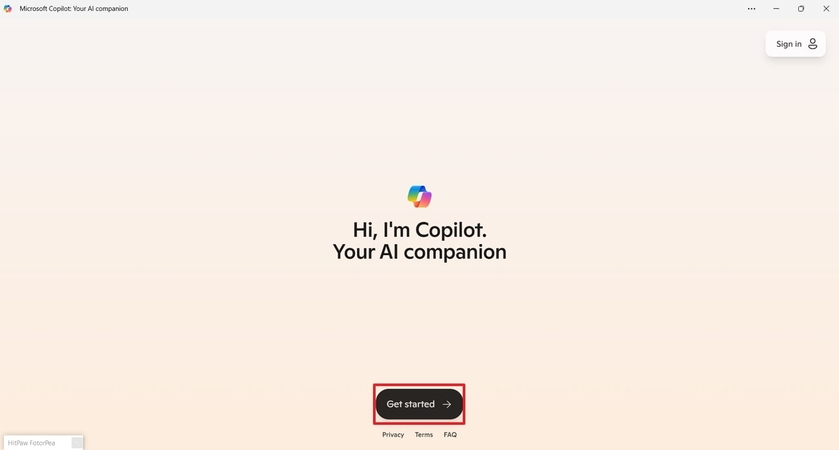

この記事をシェアする:
「評価」をお選びください:
松井祐介
編集長
フリーランスとして5年以上働いています。新しいことや最新の知識を見つけたときは、いつも感動します。人生は無限だと思いますが、私はその無限を知りません。
すべての記事を表示コメントを書く
製品また記事に関するコメントを書きましょう。